* 主体类型
* 企业名称
* 信用代码
* 所在行业
* 企业规模
* 所在职位
* 姓名
* 所在行业
* 学历
* 工作性质
请先选择行业
您还可以选择以下福利:
行业福利,领完即止!

下载app免费领取会员


在现实当中,我们在公共场所一些建筑物的室内室外可以看到有许多不同颜色的一块瓷砖、一面墙体、屋顶等,那么在Revit中如何去做呢?接下来简单介绍的说一下步骤。
一、单击“建筑”选项卡中的“墙”命令,在平面上绘制一堵墙体,然后在平面上单击墙体,并在属性栏中单击“编辑类型”,在“编辑部件”对话框中点击插入,在外边部将新生成一个结构2,并选择“结构2”单击“向上”移动到核心边界上方,然后选择外部边框中的结构2,将其修改为面层,并将面层1与结构1材质修改为“复合板,面层、混凝土砌块”
单击确定。

二、点击墙体,在单击创建面板中的“创建零件”如图所示:

三、单击零件面板中的“分割零件”,

然后单击“编辑草图”,切换到三维视图,并单击“工作平面”,在“工作平面”对话框中,单击“拾取一个平面”,单击确定,然后单击墙体。如图所示:
在绘制五个不同的形状,并在属性栏当中的“间隙”,可根据项目的需要进行调整,然后单击“模式”面板当中的勾选。如图所示:
四、选择墙体绘制的形状,在属性栏中勾选取消“通过原始分类的材质”,
然后在根据自己的需要材质,在属性栏中找到材质一一的为形状进行修改。如图所示:

推荐相关文章:http://photo.tuituisoft.com/blog/3820.html
本文版权归腿腿教学网及原创作者所有,未经授权,谢绝转载。

下一篇:在Revit中如何绘制一幅画
猜你喜欢
Revit导入文件内的某数值数据超出范围(导入CAD的产生的问题!)
Revit的离线包怎么安装?族样板、项目样板和族库的路径怎么指定?
如何在浏览器中也可以查看Revit视图?
为什么Revit有的标高不能生成楼层平面?怎样显示未生成的平面视图?
Revit教程| Revit如何将族版本降低版本
Revit教程| Revit中如何创建门窗明细表
最新课程
推荐专题
- 趾板设计新方法:利用Civil3D和Revit玩转趾板参数化
- Revit教程 | Revit在平面视图如何范围显示的图文教程(文/柏慕哲)
- Revit教程 | Revit预算版之基本设置(稿/羊兆亮)
- 酒店项目BIM深化:空调机房(5.关于组合式空调箱设备的说明及精细度表达)
- 酒店项目BIM深化:空调机房(4.新建空调机房工程项目)
- 酒店项目BIM深化:空调机房(设备层空调机房系统图纸分析)
- 酒店项目BIM深化:空调机房(课程说明)
- 允匠装配式支架设计软件(Revit插件)——广大机电BIMer福利!
- 酒店项目BIM建模:暖通专业模型(模型后期处理)
- 酒店项目BIM建模:暖通专业模型(暖通水系统模型-下篇)
相关下载
























































